Залипание клавиш что это такое
Что такое залипание клавиш и как ее убрать в Windows
Геймеры или пользователи, часто использующие клавишу Shift, при случайном ее нажатии 5 раз вызывают окошко включения залипания клавиш, сопровождаемое звуковым сигналом. В этом случае приходится нажимать «нет», чтобы дальше заниматься любимым делом. Это может происходить часто и отвлекать от любимой игры, работы. Вы также можете столкнуться с действующей функцией залипания кнопок. Сейчас рассмотрим, как отключить залипание клавиш на Windows 7, 8, зачем нужна эта функция, а так же как убрать фильтрацию ввода.
Залипание клавиш – функция специальных возможностей Windows, которая позволяет использовать сочетание кнопок, не нажимая их одновременно, а отдельно друг за другом. Например, сочетание Win + R, вызывает окно Выполнить при их последовательном зажатии. С включенным залипанием можно отдельно нажать Win, а затем R, при этом выполнится та же самая задача. Функция полезна пользователям, ограниченным в возможности зажатия нескольких клавиш, для всех остальных она бесполезна и даже раздражительна.
Как отключить залипание клавиш в Windows
Отключение залипания клавиш производится одновременным зажатием двух кнопок, в составе которых должна присутствовать хотя бы одна кнопка Shift , Ctrl, Win, Alt. Данный прием не всегда эффективен. В таком случае, чтобы убрать залипание клавиш на Виндовс 7, 8 Вам потребуется открыть опции облегченной работы с клавиатурой. Сделайте это одним из удобных способов:
1. Нажмите кнопку Win, затем U, чтобы попасть в специальные возможности (в прошлой статье здесь рассматривался запуск экранной клавиатуры). Внизу расположен список параметров, выберите пункт, отмеченный на скриншоте.
2. Посетите панель управления, выберите представление «мелкие значки». Найдите и кликните в семерке объект «центр специальных возможностей», в восьмерке «специальные возможности». Далее щелкните ссылку, показанную на картинке выше.
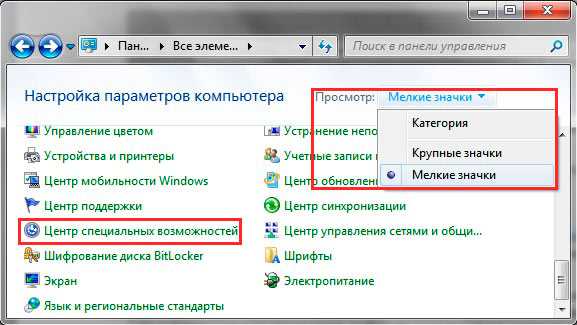
В окне настройки параметров клавиатуры, уберите флажок с опции «включить залипание клавиш». Нажмите OK.
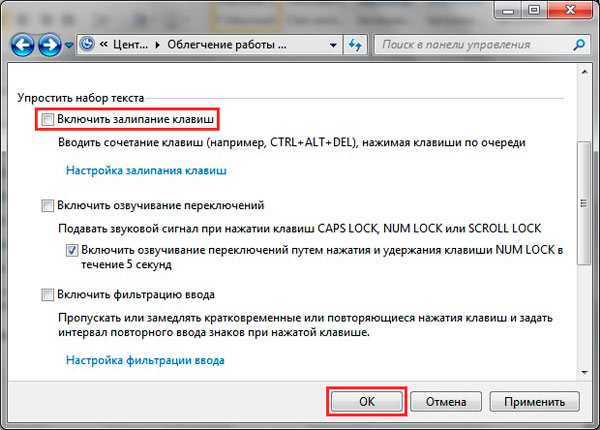
В Windows 8 есть дополнительные настройки, где можно отключить залипание клавиш. Кликните Пуск, в плиточном интерфейсе найдите и запустите «параметры компьютера».
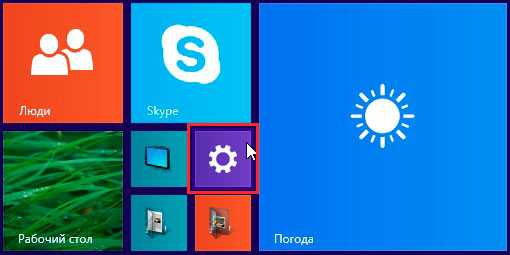
В левом меню выберите «специальные возможности». Далее кликните «клавиатура». В области залипания клавиш перетащите ползунок указателем мыши в положение «отключить».
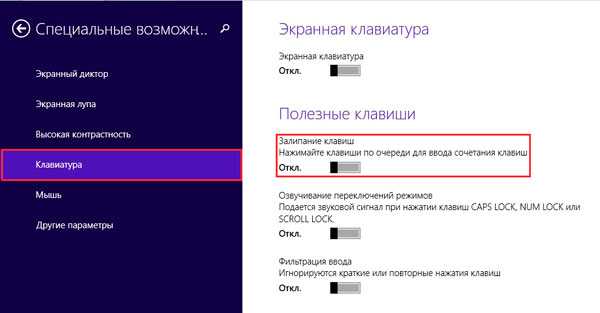
Как выключить окна: залипание клавиш, фильтрация ввода
Чтобы окончательно отключить залипание клавиш на Windows 7, 8 и выскакивающие окошки, кликните быстро 5 раз кнопку Shift. В окошке включения залипания клавиш, нажмите ссылку, показанную на скриншоте.

Или перейдите по ссылке «настройка залипания клавиш» (смотрите 3 скриншот). Снимите флажок с опции включение залипания при пятикратном нажатии Shift. После изменения щелкните OK.
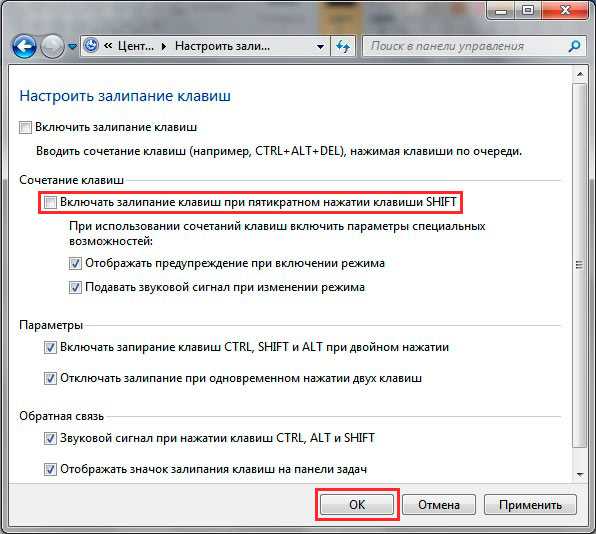
Теперь раздражающее залипание клавиш Вас не будет беспокоить, ну а включение этой функции станет возможным только с использованием способов выше. Для геймеров может стать проблемой еще одна функция, это зажатие правого Shift около 8 секунд и более. В таком случае активируется окно включения фильтрации ввода.
В настройках параметров клавиатуры нажмите «настройка фильтрации ввода» (третий скриншот), либо зажмите правый Shift на 8 секунд и во всплывшем окошке нажмите внизу ссылку.

Снимите галочку с параметра удержания правого Shift свыше 8 секунд. Далее щелкните OK.
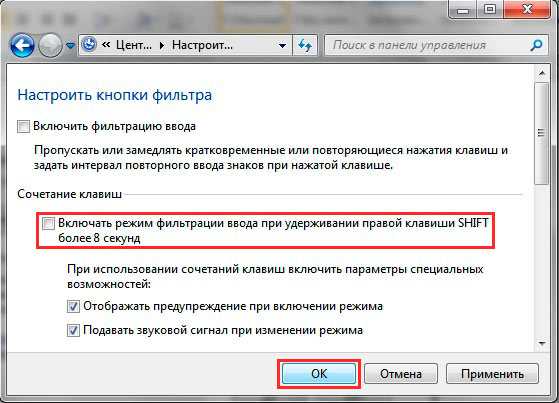
Теперь Вы знаете, как отключить залипание клавиш на Windows 7, 8 разнообразными методами. С отсутствием окон, выскакивающих при использовании кнопки Shift, геймерам и пользователям теперь не придется отвлекаться, а заниматься своим делом.
a0x.ru
Залипание клавиш
Главная » Плакать или смеяться? » Залипание клавиш
 Недавно, на одном форуме прочитал о проблемах с залипанием клавиш на клавиатуре у одного из пользователей. И мне вспомнился один веселый случай из того времени, когда на нашем рынке постсоветского пространства начали появляться персональные компьютеры уже не XT, а i286 и i386 (это по типу процессора).
Недавно, на одном форуме прочитал о проблемах с залипанием клавиш на клавиатуре у одного из пользователей. И мне вспомнился один веселый случай из того времени, когда на нашем рынке постсоветского пространства начали появляться персональные компьютеры уже не XT, а i286 и i386 (это по типу процессора).
Я тогда подрабатывал на одну фирму, которая внедряла новые технологии в России.
Windows тогда еще не было и в помине. Что касается персональных компьютеров — это была операционная система DOS (дос). А в качестве серверной операционной системы использовался UNIX System V (юникс систем файв).
В наш регион тогда поступило три персональных компьютера. На двух стояла операционная система DOS с прикладным программным обеспечением, а на третьем UNIX.
И решила фирма, на которую мы работали, на базе нашего региона провести конференцию и презентацию своих продуктов.
Приехали представители фирмы. Что обычно в таких случаях делается? Правильно. Горячий прием.
Горячительных напитков было много, врать не хочу. Но один из них мне особенно запомнился — вермут «Букет Молдавии».
А запомнился вот почему.
Пили за дружбу на работе. Закуска и бутылки были аккуратно расставлены между компьютерами.
Вермут почему — то никто не пил. Это до поры до времени, пока не были выпиты все остальные горячительные напитки.
Правда, когда очередь дошла до вермута, координация у всех была уже не та, как перед началом ужина. Бутылки начали задевать проходящих мимо товарищей. Собственно, вечер удался, почти.
Пока, практически полная, бутылка с «Букетом Молдавии» не зацепила чей — то локоть.
И, эта бутылка, не могла ничего умнее придумать, как упасть горлышком прямо на клавиатуру компьютера, на котором была установлена операционная система DOS с прикладным программным обеспечением для презентации.
Поскольку бутылка была «распечатана», то почти все содержимое вылилось на клавиатуру.
Компьютер (хватило ума) решили пока не включать. А утром на более-менее трезвую голову уже соображать, что дальше делать.
Утром, придя на работу, сразу кинулись к многострадальной клавиатуре. После нажатия первой клавиши, мы поняли, что с клавиатурой произошли кардинальные изменения.
Клавиша «мягко» нажималась, но в исходное состояние возвращаться не хотела. И так все до одной. Да еще и пальцы к клавишам прилипали.
Это сейчас хорошо. Взял, сбегал в магазин и купил новую. А тогда клавиатур в магазинах не было. Да и компьютеров тоже.
На наше счастье мы тогда работали в информационно — вычислительном центре. И у нас для расчетов стояла тогда еще современная ЕС ЭВМ.
В тонкости вдаваться не буду, но это такой вид электронно — вычислительных машин (ЭВМ), для профилактики которой необходимо большое количество спирта.
Сходили к электронщикам, взяли пол литра технического спирта. Несколько раз залили и вылили спирт из клавиатуры.
Для приличия подождали минут 20. И «чудо» произошло. Клавиши начали цокать и возвращаться в исходное положение. Напряжение спало.
Включили компьютер. Все работает. Клавиатура ведет себя даже лучше, чем пред экзекуцией. Пока не прошло еще полчаса.
Примерно через час клавиши стали нажиматься уже плавнее без цоканья. Ну а через 2 часа уже перестали возвращаться в свое исходное положение.
Повторили спиртовую процедуру. Эффект тот же.
Тогда мы поняли, что без спирта для профилактики клавиатуры не обойтись. А презентация должна была начаться уже на следующий день.
Пришлось идти к руководству и нести бред про сладкий крепкий чай, и как спасти презентацию.
Руководство отнеслось с пониманием и выписало для клавиатуры 3 литра спирта.
Что я хочу сказать. Конференция состоялась и презентация прошла отлично.
Расписание конференции было следующее: полтора часа лекции, полчаса демонстрация на компьютерах. И так три дня.
Во время лекций мы успевали проводить профилактические мероприятия с клавиатурой, так что во время демонстраций она нас ни разу не подвела.
После конференции клавиатура прослужила еще где — то месяц. Клавиши уже не отлипали. Спирта нам больше не давали. Прислали новую клавиатуру. Руководство сказало, что это намного дешевле.
Так к чему это я все рассказал. От «Букета Молдавии» отмыть клавиатуру нам так и не удалось.
На этом на сегодня все. Всем удачи и творческих успехов. 🙂
Подписывайтесь на обновления блога Начинающим пользователям компьютера и первыми узнавайте о новых статьях и уроках.
С уважением ко Всем моим читателям и подписчикам
Олег Ивашиненко
НравитсяЕсли Вам понравилась статья, поделитесь с друзьями в социальных сетях.
Ранее в этой же рубрике:
compsam.ru
Как отключить залипание клавиш в Windows
Главная страница » Компьютер от А до Я » Настройка Windows
Всем привет. Не так давно решил тряхнуть стариной и установил Need For Speed Underground 2. Уровень ностальгии зашкаливал, вот я вхожу в поворот и…. игра сворачивается и у меня на экране вылезает окошко «Залипание клавиш». Жму крестик, разворачиваю игру, проходит минут 5 и опять та же самая ерунда… залипание клавиш и хоть убейся.

Чтобы понять как отключить залипание клавиш в Windows, я хочу Вам объяснить — для чего оно вообще нам надо, это залипание? У меня ассоциация на слух что кнопка в клавиатуре застряла и не работает. На самом же деле залипание служит для возможности нажатий комбинаций клавиш людьми с ограниченными возможностями.
Что это значит? Возьмем к примеру CTRL+SHIFT+ESC. Это сочетание клавиш запускает Диспетчер задач. Нам то легко нажать, а вот как быть тем, кто не может в силу физических ограничений такое проделать? Все верно, он может включить залипание клавиш и нажимать их по очереди, а Windows примет это как одновременное нажатие.
Большинству такая функциональность ни к чему, а возможно и будет раздражать, поэтому давайте рассмотрим уже как избавиться от этой функции.
Как отключить залипание клавиш в Windows?
Все настройки как всегда в панели управления. Вы можете пропустить несколько шагов, если у вас открыто окно с предложением включить залипание клавиш. Наверняка вы его закрыли, поэтому только через панель управления…

Кликаем по «Специальные возможности» (тут кстати много чего интересного, возможно будет интересно даже рядовым пользователям)
Здесь выбираем «Изменение параметров клавиатуры»
Кликаем «Настройка залипания клавиш» (кстати тут можно и курсором управлять вместо мышки, порой бывает необходимо, но об этом как-нибудь потом)
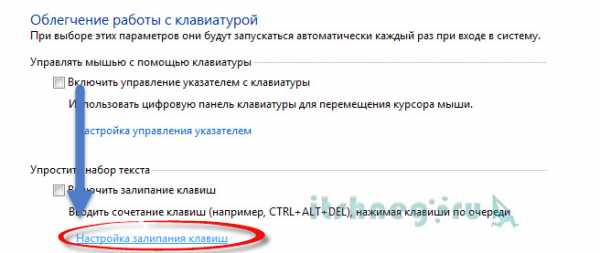
И убираем все галочки. (Вы можете не убирать все, возможно что-то и пригодится, но мы «рубим» все) 🙂
 На этом все, теперь вы знаете как отключить залипание клавиш в системах Windows. На этой ноте мы и закруглимся. Всего доброго 😉
На этом все, теперь вы знаете как отключить залипание клавиш в системах Windows. На этой ноте мы и закруглимся. Всего доброго 😉
Вконтакте
Одноклассники
Google+
www.itshneg.ru
Как отключить залипание клавиш?
Здравствуйте, дорогие посетители нашего сайта! Сегодня мы освоим последний урок в уходящем году. А рассмотрим в сегодняшней статье мы с вами, как отключить залипание клавиш в ОС Windows 7.
Кто столкнулся с этой проблемой, знает, что она может доставлять неудобства в работе с компьютером от повседневной работы, работы с текстом до надоеданий в ваших любимых играх. К тому же, при залипании клавиш ПК издает не очень приятные звуки, которые мало кому могут понравиться.
Отключаем залипание клавиш в Windows 7
Наиболее частая причина залипания – удержание одной клавиши на протяжении нескольких секунд. Также эта функция может быть вызвана при быстром и частом нажатии, например, в игре ускорение, удар и т.д.
Итак, для начала откройте Панель управления удобным для вас способом. Мне удобнее открывать ее через меню Пуск:

В параметрах отображения нужно выбрать размер значков – крупные и, следующим шагом заходим в раздел «Центр специальных возможностей»:

Далее выберите соответствующий пункт «Облегчение работы с клавиатурой» — Упрощение параметров клавиатуры:
В появившемся окне в разделе упрощения набора текста вам нужно просто поснимать все флажки, как на картинке ниже:
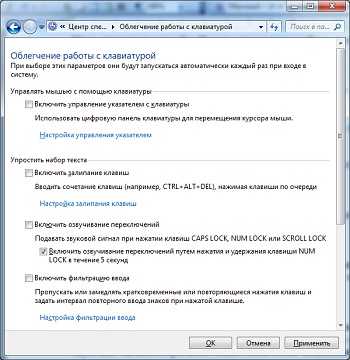
Но это еще не все. Если ваша цель – узнать не то, как отключить залипание клавиш, а, как настроить эту функцию, тогда вам следует выбрать пункт «Настройка залипания клавиш»:

Здесь вы сможете настроить некоторые параметры функции залипания: от отображения соответствующего значка на панели задач до управления звуковым сигналом при включении/отключении залипания клавиш.
Покопавшись в настройках, можно настроить эту функцию в своих целях и сделать удобной и полезной для своей работы.
Кстати, если для вашей клавиатуры пришло время чистки, вам может быть полезна статья «Чистка клавиатуры в домашних условиях«. Поверьте, не стоит бежать в магазин за новой клавиатурой, если старая всего лишь загрязнилась!
Это видео заставит вас улыбнуться:
Ну, вот и все на сегодня! В этом уроке мы с вами подробно рассмотрели, как можно отключить залипание клавиш, а также — как настроить его для себя. Хочется верить, что эта статья будет полезна вам и помогла разобраться с надоедливым залипанием.
Подписывайтесь на новые полезные уроки сайта internetideyka.ru! И спасибо, что поделились ссылкой на статью в социальных сетях!
Всего Вам доброго! До скорой встречи! Счастливого Нового года!
Уроки, которые также могут быть вам интересны:
Как отключить брандмауэр (фаервол)?
Регистрация в Instagram с ПК.
Как повернуть видео на 90 градусов?
Разбиваем файл на несколько частей.
Подключение второго монитора к ПК.
Как посмотреть пароль под звездочками?
Почему тормозит видео?
Как вырезать музыку из видео?
Гигабайт – это сколько?
Как отключить рекламу в гугл хром?
internetideyka.ru










